- 公開日:
iPhoneのホーム画面に写真ウィジェットを追加する方法
iOS 14はホーム画面にウィジェットを追加する機能を導入しました。
iPhoneのホーム画面に写真ウィジェットを追加すると、お気に入りの画像をいつでも見ることができます。
iOS 14以降を使用している場合の追加方法は、以下の通りです。
iPhoneのホーム画面を長押しする
ウィジェットを追加したいホーム画面に移動し、空いた箇所を長押ししてホーム画面の編集モードに入ります。
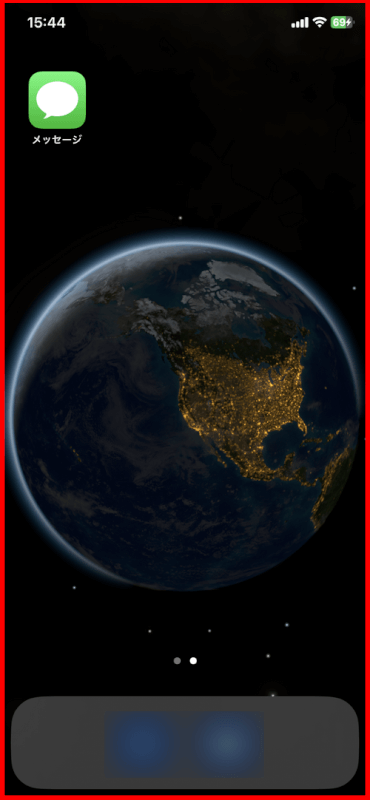
追加(+)ボタンをタップする
画面の左上にプラス(+)アイコンが表示されますので、タップします。
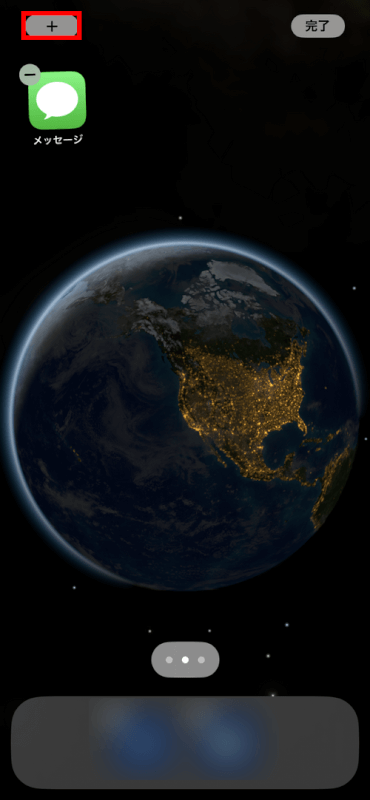
写真ウィジェットを探す
リストをスクロールするか、上部の検索バーを使用して「写真」のウィジェットをタップします。
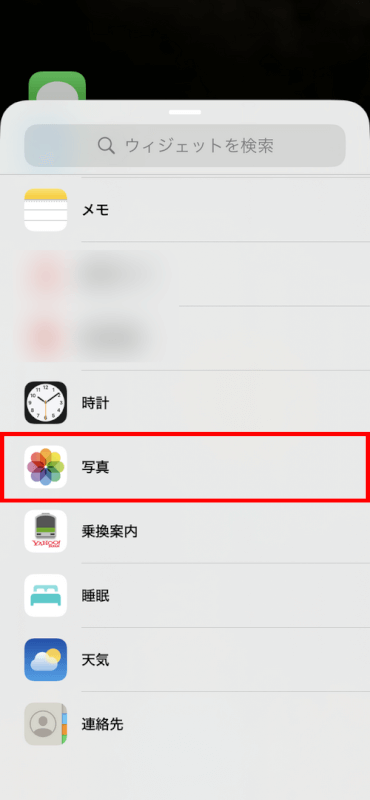
写真ウィジェットを選択する
「写真」ウィジェットをタップして、利用可能なサイズ(小、中、大)を確認します。左右にスワイプして好みのサイズを選択します。
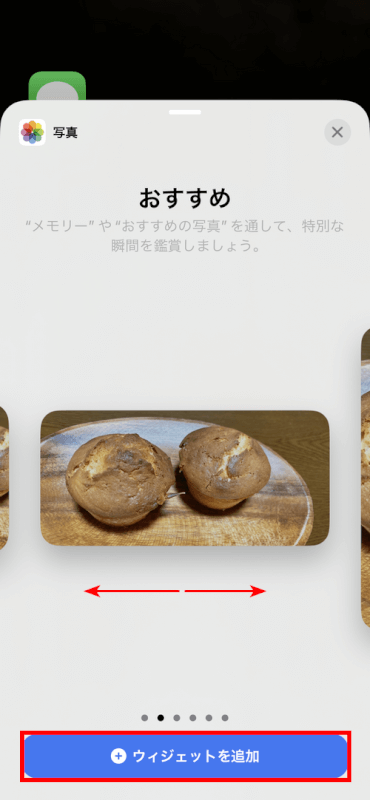
写真ウィジェットを追加する
好みのサイズを選択した後は、ホーム画面の任意の場所にドラッグして配置します。問題なければ「完了」をタップして設定完了です。
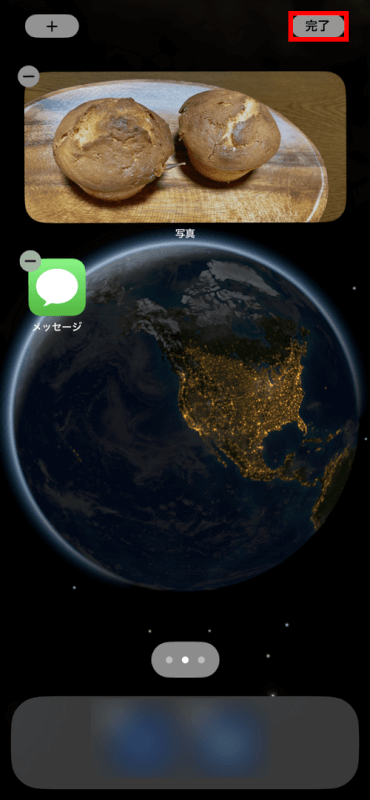
さいごに
写真ウィジェットに表示される写真は「おすすめの写真」または「アルバム」のみとなります。
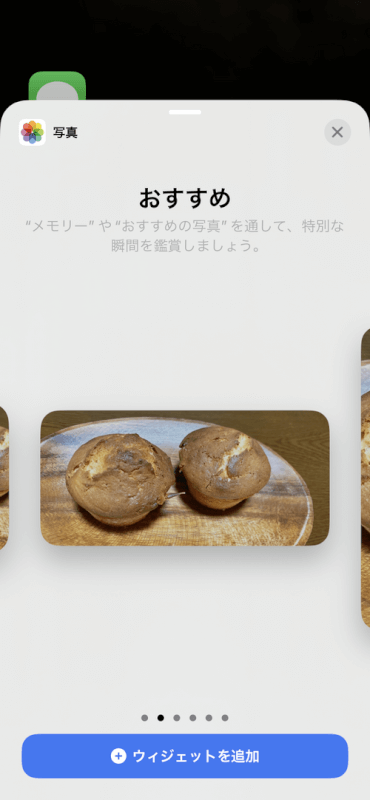
ウィジェットに表示される写真を選択することはできませんが、選択したアルバムやおすすめの写真を通じて、お気に入りの瞬間をホーム画面から見ることができます。
特定の写真を常に表示させたい場合は、カスタマイズ可能な写真ウィジェットを提供するサードパーティ製アプリを使用すると良いでしょう。
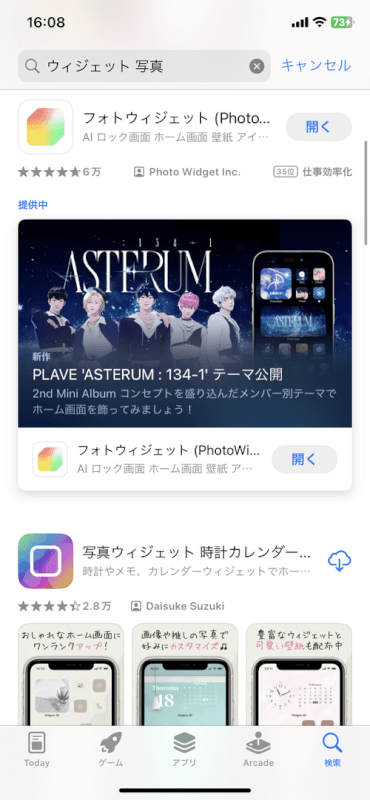
これらのアプリはApp Storeで簡単に見つけることができます。
問題は解決できましたか?
記事を読んでも問題が解決できなかった場合は、無料でAIに質問することができます。回答の精度は高めなので試してみましょう。
- 質問例1
- PDFを結合する方法を教えて
- 質問例2
- iLovePDFでできることを教えて

コメント
この記事へのコメントをお寄せ下さい。